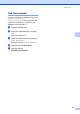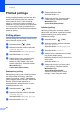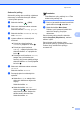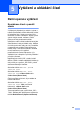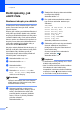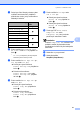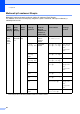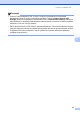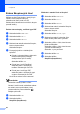Advanced User's Guide
Table Of Contents
- PODROBNÁ PŘÍRUČKA UŽIVATELE MFC-9970CDW
- Příručky uživatele a kde je najdu?
- Obsah
- 1 Základní nastavení
- 2 Bezpečnostní funkce
- 3 Odesílání faxu
- Další možnosti odesílání
- Další operace odesílání
- Ruční odesílání faxu
- Souběh činností (pouze černobíle)
- Oběžník (pouze černobíle)
- Přenos v reálném čase
- Zámořský režim
- Odložený fax (pouze černobíle)
- Přenos odložené dávky (pouze černobíle)
- Kontrola a zrušení čekajících úloh
- Nastavení změn jako nové výchozí hodnoty
- Obnovení všech nastavení faxu na tovární nastavení
- Elektronický titulní list (pouze černobíle)
- Přehled pollingu
- 4 Příjem faxu
- 5 Vytáčení a ukládání čísel
- 6 Tisk hlášení
- 7 Kopírování
- Nastavení kopírování
- Zastavení kopírování
- Zlepšení kvality kopírování
- Zvětšování či zmenšování kopírovaného snímku
- Oboustranné kopírování
- Výběr zásobníku
- Nastavení jasu a kontrastu
- Třídění kopií pomocí ADF
- Tvorba kopií N na 1 (rozvržení stránky)
- Kopírování ID 2 na 1
- Nastavení barev (sytost)
- Nastavení změn jako nové výchozí hodnoty
- Obnovení všech nastavení kopírování na tovární nastavení
- Nastavení oblíbených
- Nastavení kopírování
- A Běžná údržba
- B Možnosti
- C Glosář
- Rejstřík
- brother CZE
Vytáčení a ukládání čísel
41
5
i Pokud pro číslo Skupiny chcete vybrat
rozlišení faxu/skenování, přejděte k
příslušnému kroku, jak je znázorněno v
následující tabulce.
j Zvolte rozlišení z Standard, Jemne,
Ex.Jemne
1
nebo Foto a přejděte na
krok o.
1
Ex.Jemne je k dispozici, pokud je Skupina
sestavena pouze z faxových čísel.
k Zvolte rozlišení z 100 dpi, 200 dpi,
300 dpi nebo 600 dpi.
Pokud jste vybrali možnost
E-mail barevny PDF, přejděte ke
kroku n.
Pokud zvolíte možnost
E-mail barevny JPEG nebo
E-mail barevny XPS, přejděte
na krok o.
l Zvolte rozlišení z 100 dpi, 200 dpi
nebo 300 dpi.
Pokud jste vybrali možnost
E-mail sedy PDF, přejděte ke
kroku n.
Pokud zvolíte možnost
E-mail sedy JPEG nebo
E-mail sedy XPS, přejděte na
krok o.
m Zvolte rozlišení z 200 dpi nebo
200 x 100 dpi.
Pokud jste vybrali možnost
E-mail CB PDF, přejděte ke
kroku n.
Pokud jste vybrali možnost
E-mail CB TIFF, přejděte ke
kroku o.
n Zvolte typ PDF z PDF, PDF/A,
Zazpecene PDF nebo
Podepsane PDF, který se bude
používat při odesílání e-mailu.
Poznámka
Zvolíte-li Zazpecene PDF, zařízení vás
požádá o zadání čtyřmístného hesla
prostřednictvím čísel 0-9 před zahájením
skenování.
o Stiskněte OK pro potvrzení.
p Stiskněte tlačítko
Stop/Exit (Stop/Konec).
Možnost zvolená v kroku g Přejděte ke
kroku
Fax/IFAX j
E-mail barevny PDF
kE-mail barevny JPEG
E-mail barevny XPS
E-mail sedy PDF
lE-mail sedy JPEG
E-mail sedy XPS
E-mail CB PDF
m
E-mail CB TIFF